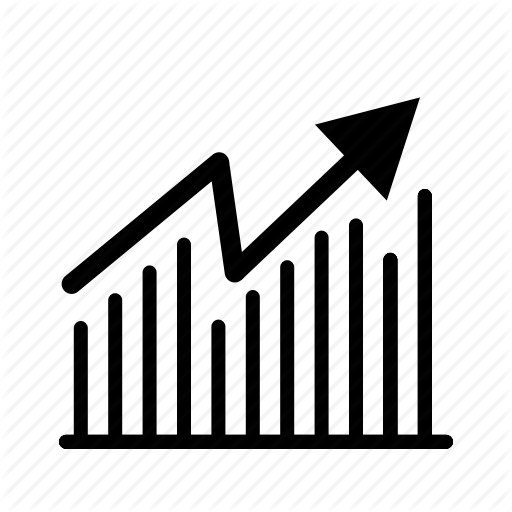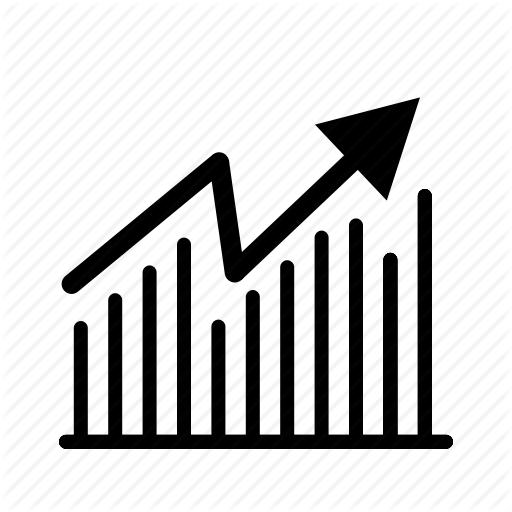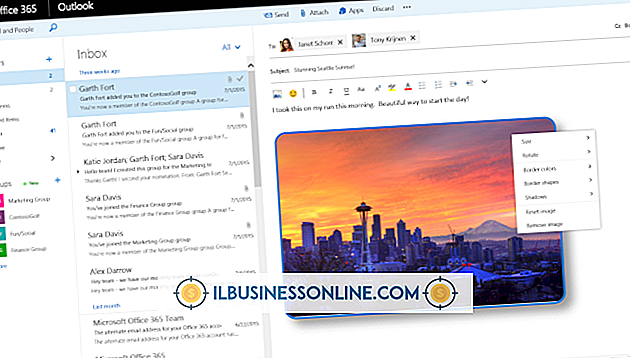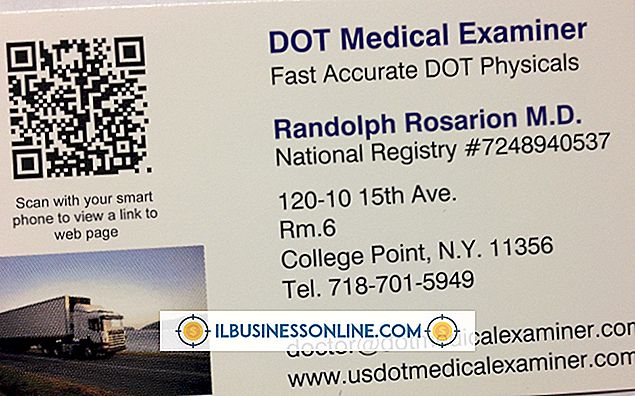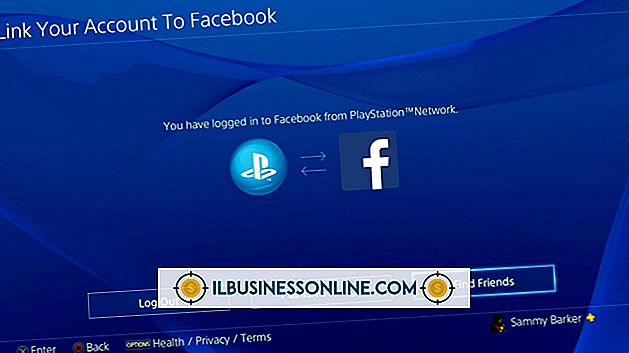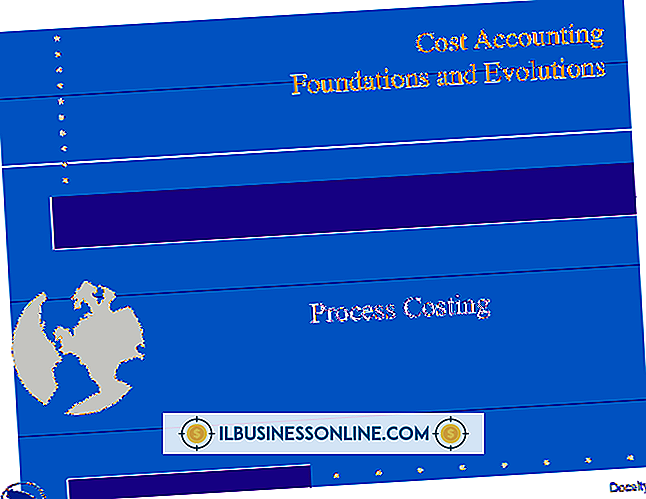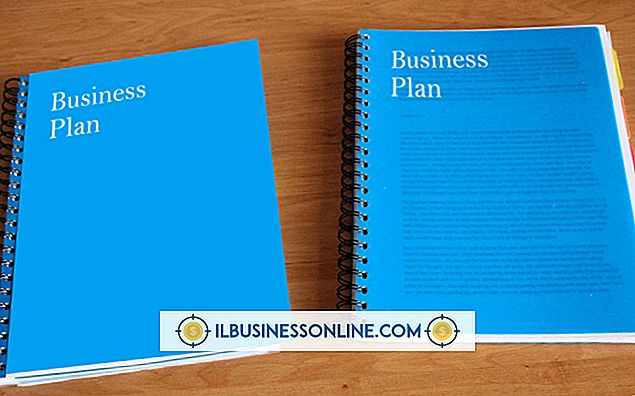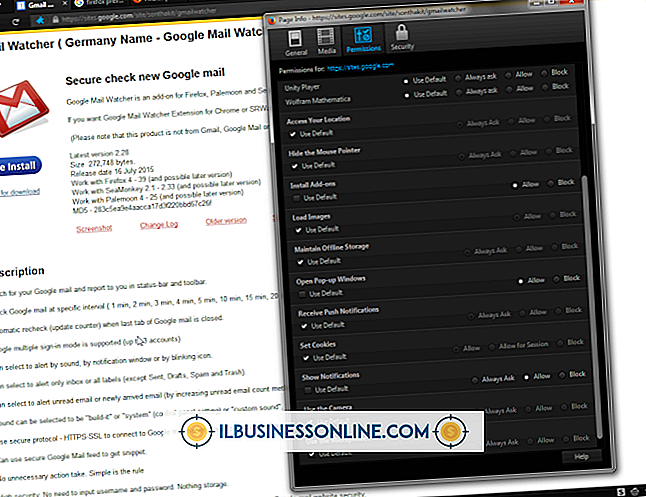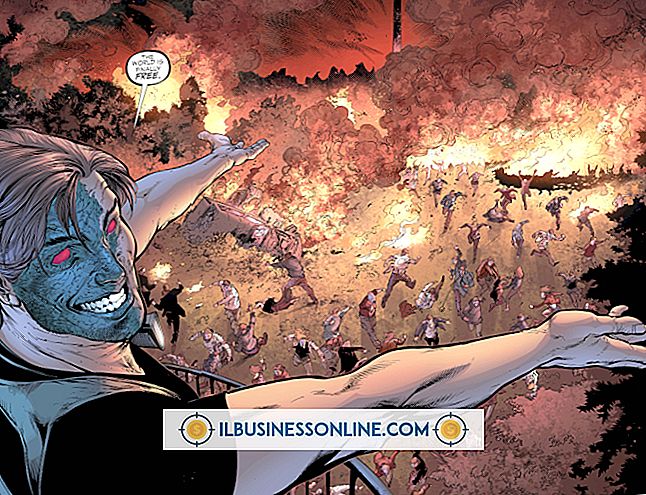Cómo deshabilitar el sensor de luz ambiental en un HP

Algunos monitores y computadoras portátiles HP, como el EliteBook, cuentan con un sensor de luz ambiental. Este sensor detecta el nivel de luz del entorno y ajusta el brillo de la pantalla en consecuencia. Si tiene un monitor, esta función ayuda a su empresa a ahorrar dinero en las facturas de electricidad. Con una computadora portátil, una pantalla más oscura usa menos energía de la batería. La función de luz ambiental está activada de forma predeterminada, pero puede desactivarla si desea ajustar el brillo de la pantalla manualmente.
Desactivar el sensor de luz ambiental en un monitor
1.
Presione el botón "Encendido" en la parte superior o inferior del monitor para encenderlo.
2.
Pulse el botón "Menú" para abrir el menú de opciones.
3.
Presione los botones "+" o "-" para recorrer las opciones. Resalte "Brillo", "Contraste", "Color" o "Vista rápida", luego presione "Seleccionar".
4.
Ajuste la configuración de contraste, brillo, combinación de colores o Vista rápida para desactivar el sensor de luz ambiental.
5.
Seleccione "Guardar y volver" para aplicar el cambio.
Desactivar el sensor de luz ambiental en una computadora portátil
1.
Encienda su computadora portátil HP.
2.
Localiza la tecla "Fn". En las computadoras portátiles HP, esta tecla generalmente está cerca de la esquina inferior izquierda del teclado.
3.
Presione "Fn + F11" para deshabilitar el sensor de luz ambiental. Presiona "Fn + F11" otra vez para volver a habilitarlo.
Consejos
- Si tiene un monitor HP, también puede activar y desactivar el sensor de luz ambiental a través de la opción Control de imagen del menú en pantalla.
- Si desactiva el sensor de luz ambiental, mantenga el brillo de la pantalla en un nivel moderado a bajo para ahorrar energía siempre que sea posible. Una pantalla muy brillante agota rápidamente la batería de su computadora portátil.